Come usare Word 2010 come editor di blog

Quando gli amici mi chiedono come iniziare un blog, il miola risposta standard è 1: WordPress e 2: Windows Live Writer. Spiego che Windows Live Writer è come Microsoft Word per i blog. Stavo pensando a quelle conversazioni quando ho scoperto in Word 2007 che si poteva effettivamente blog usando Word. Anche se nel 2007, le funzionalità non erano molto buone, quindi non ne ho mai parlato, con il rilascio di Microsoft Office 2010 e Word 2010 le funzionalità di blog integrate in Word sono in realtà piuttosto buone. Diamo un'occhiata dobbiamo!
Passaggio 1.a - Inizia un nuovo post sul blog
Aperto parola 2010. Clic il File nastro e poi Selezionare Nuovo> Post di blog.
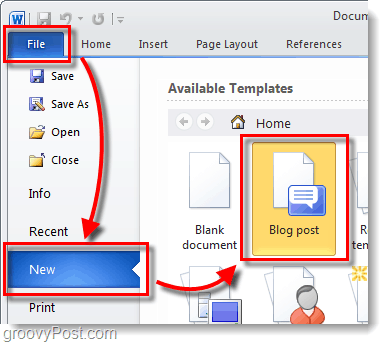
Passaggio 1.b - Converti un documento Word in un post sul blog
In alternativa puoi convertire qualsiasi documento di Word in formato Blog scegliendo:
| File> Salva e invia> Pubblica come post di blog> Pubblica post di blog |
Il documento non verrà pubblicato immediatamente, ma verrà invece trasferito in un wordpad Blog dove è possibile visualizzare l'anteprima e apportare modifiche.
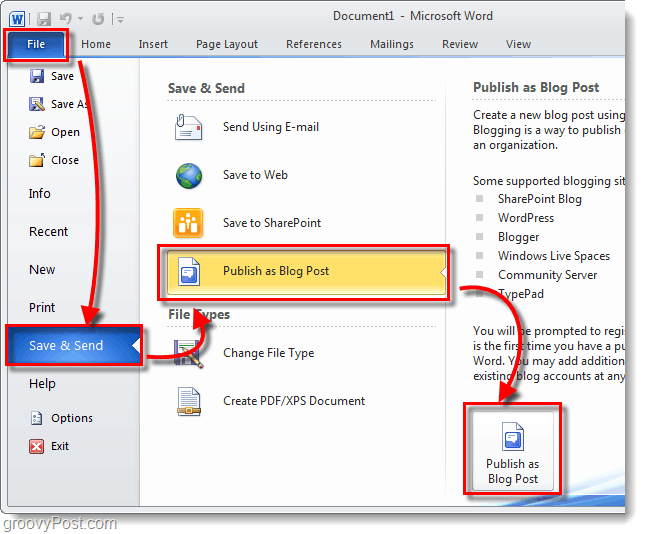
Passaggio 2: Scrivi
Scrivi il tuo post sul blog. Word 2010 ha una grande varietà di strumenti per scrivere post sul Web, questo ti permette di prendere veramente il controllo dei tuoi contenuti. Assicurati di salvare spesso o di abilitare le funzionalità di AutoRecover di Office 2010 in modo da non perdere il lavoro in caso di crash accidentale del computer.
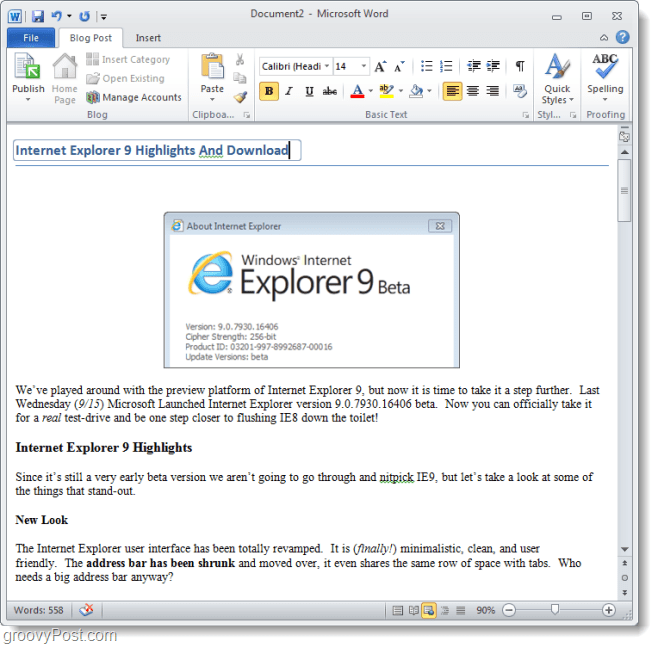
Passaggio 3: collega Word al tuo blog
Sotto la barra multifunzione Blog Post, Clic Gestisci account.
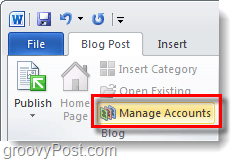
Passaggio 4
Nella finestra di dialogo Account blog che viene visualizzata, Clic New.
Dovrebbe apparire un altro pop-up. Selezionare il tuo fornitore di blog* dall'elenco a discesa e quindi Clic Next.
* WordPress si riferisce ai siti Web che eseguono il software di blogging WordPress, ma funzionerà anche per i blog ospitati su wordpress.com
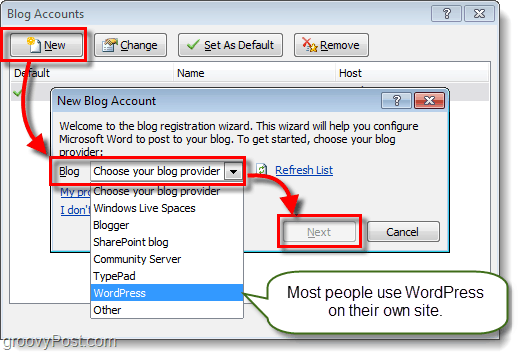
Passaggio 5
Nel prossimo windo, ti verrà richiesto accedere il tuo account Blog Utente NAME e Password. Questa schermata varia a seconda del servizio ospitato dal tuo blog. Se vuoi evitare MOLTE fastidiose schermate di password assicurati di Dai un'occhiata il Rpassword emember scatola.
Considerando quanto è popolare WordPress, di seguito è riportato unesempio di come configurarlo con WordPress. Se per qualche motivo hai problemi di connessione, potrebbe essere necessario individuare l'URL del tuo file xmlrpc.php. Se WordPress è stato installato sulla radice del tuo sito, inserisci il tuo nome di dominio nell'area indicata. Assicurati di lasciare xmlrpc.php alla fine del percorso!
Esempio: http://www.mywebsite.com/wordpress/xmlrpc.php
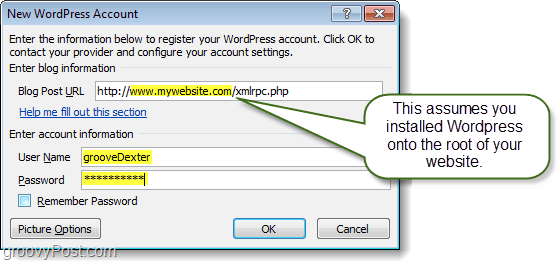
Passaggio 6
Il tuo sito / blog è stato aggiunto correttamente? In tal caso, dovrebbe essere visualizzato nell'elenco degli account blog.
Puoi aggiungerne quanti ne desideri a questo elenco e scegliere quale desideri impostare come predefinito.

Passaggio 7: pubblica o carica
Nella barra multifunzione del Blog Post troverai il Pubblicare pulsante. Se tu Clic il Freccia in giù sotto di esso ti verranno fornite due opzioni:
- Publish - Puoi pubblicare l'articolo del tuo blog direttamente sul tuo sito affinché tutti i tuoi lettori possano vederlo.
- Pubblica come Dzattera - Questo caricherà solo l'articolo sul tuocoda online del blog con stato Bozza. Può essere pubblicato in seguito dall'interfaccia del tuo blog online e può anche essere scaricato di nuovo se non salvi il documento Blog.
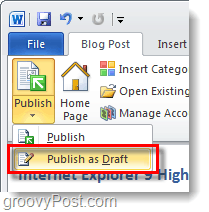
Passaggio 8: gestire e modificare i post di blog esistenti
Sulla barra multifunzione Post del blog, è possibile Clic Apri esistente per scaricare un elenco di post che sono attualmentecaricato ed esistente sul tuo archivio blog online. È quindi possibile scegliere un singolo articolo e scaricarlo per modificare o pubblicare una bozza caricata esistente.
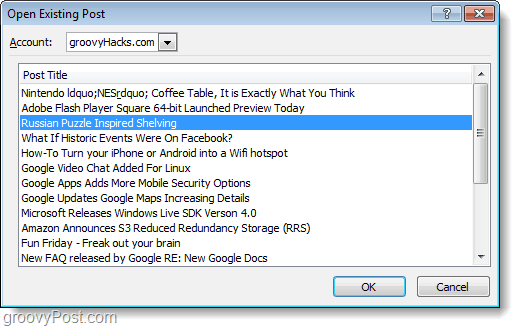
Passaggio 9: modifica articoli
Modificare i post di blog esistenti è proprio come scriverenuovi. L'unica differenza è che ci sarà una barra gialla sopra il post che indica quando è stato pubblicato. Ci sarà anche una barra delle categorie se le hai assegnato una categoria.
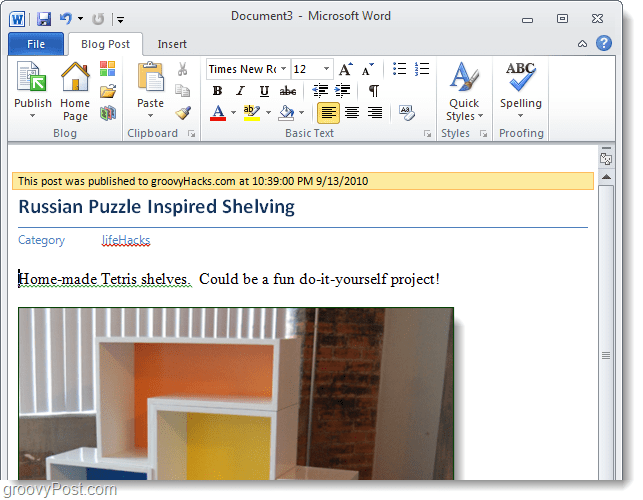
Conclusione
Microsoft Word 2010 è uno strumento interessante per la scritturae modifica di post di blog su diverse piattaforme di blog. Ha un ottimo controllo ortografico e una varietà di utili strumenti di formattazione ed effetti per aggiungere davvero profondità ai tuoi articoli. Nonostante tutte le funzionalità di Word, tuttavia, il team di Windows Live Writer supera ancora Word quando si tratta di blog per non parlare di Windows Live Writer che è GRATUITO e Word no.
Come diceva sempre mio padre, usa lo strumento giustoper il lavoro. Non usare una sega per guidare un chiodo su una tavola. Quindi, se vuoi blog, usa Life Writer. Se invece hai un pizzico e devi aggiornare un post sul blog o ottenere qualcosa in fretta, usa Word 2010.
![Microsoft annuncia la data di lancio di Office e Sharepoint 2010 [groovyNews]](/images/news/microsoft-announces-office-and-sharepoint-2010-launch-date-groovynews.png)

![Rilasciato l'aggiornamento KB980028 per Word 2010 Beta [groovyDownload]](/images/microsoft/kb980028-update-for-word-2010-beta-released-groovydownload.png)






![Microsoft Office 2010 RTM disponibile via MSDN per il download [groovyDownload]](/images/download/microsoft-office-2010-rtm-available-via-msdn-for-download-groovydownload.png)
lascia un commento